利用PS来制作手工插画是一种相当快捷好用的方法,手工插画经常用于报刊杂志等,相比于照片有时能达到更好的效果,而且可以把整个转手工插画的过程录制为动作,这样就可以实现批量操作,本教程将具体演示照片转手工插画的一般性制作过程,制作过程中还包含转素描的手法,有需要的朋友可以一试。

效果图一

效果图二

效果图三

原图
1、本教程采用photoshop CS5制作,其它版本基本通用,先打开原图,单击选中背景图层,点鼠标右键,在弹出的菜单中选择“复制图层”,将背景复制生成一个“背景 副本”,如下图所示:

2、单击选择菜单“图像->调整->去色”或按Ctrl+Shift+U快捷键,将“背景 副本”图层去色,效果如下图所示:

3、单击选择菜单“图像->调整->色阶”或按Ctrl+L快捷键,弹出“色阶”设置窗口,将中间的灰色按钮(灰场)向右边适当拖动,这样能够增强图像的对比度,具体以图像的效果为准,本例中设置如下图所示:
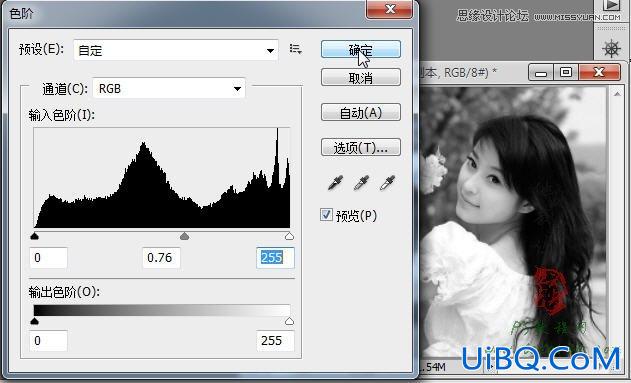
4、将“背景 副本”复制生成一个副本“背景 副本2”,然后选择菜单“图像->调整->反相”或按Ctrl+I快捷键,将“背景 副本2”反相,效果如下图所示:

5、设置“背景 副本2”的图层混合模式为“颜色减淡”,这时候会发现画面基本变成白色,具体如下图所示:
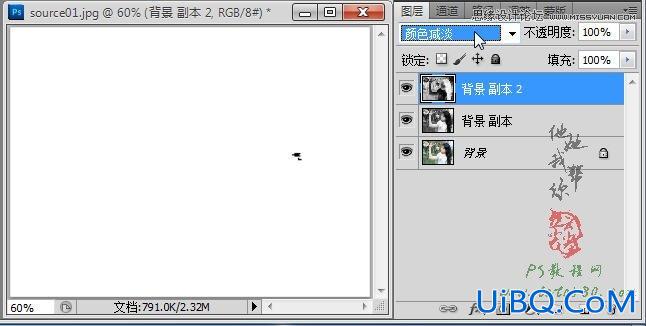








 加载中,请稍侯......
加载中,请稍侯......
精彩评论